Omedvetet kan vi komma in i alla typer av problem online. Men berättelser om storheten i Internet-ondskan är inte sanna.
Om du t.ex. säger att du ofta hoppar till andra webbplatser när du surfar på internet betyder det knappast att din dator är infekterad av ett virus.
Spektret av skadlig programvara täcker dock alla typer av applikationer och tillägg som kan stoppa din nuvarande session och omdirigera dig till Gud vet var.
Vi såg till att ge en detaljerad förklaring för att hjälpa dig att skydda dig mot dessa hot.
Innehållsförteckning
- Håll din dator säker och undvik automatisk omdirigering med Opera
- Hur man blockerar popup-fönster för adware och tar bort webbläsarkapare
Vad kan jag göra om min webbläsare omdirigerar till andra webbplatser?
1. Håll din dator säker och undvik automatisk omdirigering med Opera

Problemet med automatisk omdirigering är att det påverkar webbläsare med begränsat skydd. Det är knappast fallet med Opera.
Opera har förmodligen den bästa balansen mellan intuitiv design, skottsäker säkerhet och anmärkningsvärt integritetsskydd.
Även i säkerhetsavdelningen måste vi nämna kryptovalutagruppskyddet och den kostnadsfria, kompletta och obegränsade VPN-tjänsten.
Den inbyggda annonsblockeraren tar hand om oönskade distraktioner och i sin tur påskyndar laddningstiderna.
För okunniga skyddar VPN din integritet och identitet genom att omdirigera all din trafik genom andra säkra webbplatser.
Ta inte vårt ord för det, ladda ner Opera nu gratis och övertyga dig själv.
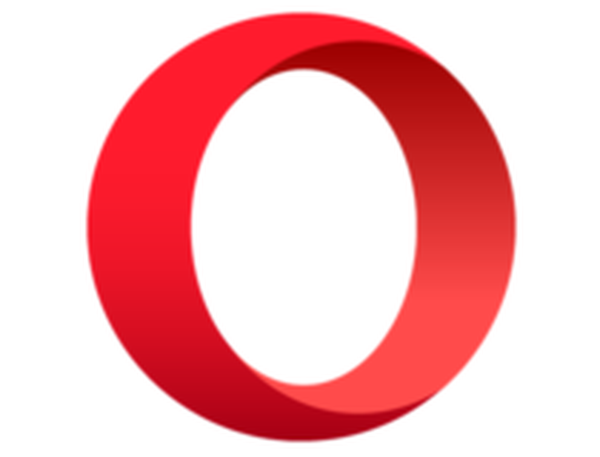
Opera
Att byta webbläsare till Opera är det smartaste valet för ökad säkerhet och sinnesro. Det är också snabbare än de flesta webbläsare och levereras med en integrerad VPN. Få det gratis Besök hemsidaVanligtvis kan du stänga fönstret eller bara gå tillbaka till en tidigare webbplats, men det finns olika system de använder för att undvika det.
För det första öppnar den misstänkta webbplatsen vanligtvis i ett nytt fönster och ibland är du inte ens medveten om det. Eller de omdirigerar dig direkt till en ny webbplats som svärmar av annonser.
Det andra alternativet är nästan säkert en webbläsares kapare. Webbläsarkapare är en del av skadlig programvara som infiltrerar din webbläsare och tar kontroll över några av dess funktioner.
De brukar ersätta hemsidan med en webbplats som vanligtvis är full av annonser.
De kan också lägga till ett tillägg, vanligtvis ett sökfält av ett slag. Det kan också spionera på dig och jaga bankuppgifterna för att få tag på dina pengar.
Även om detta är sällsynt, föreslår vi fortfarande att du undviker att skriva lösenord om du känner igen närvaron av en webbläsarkapare.
Men oroa dig inte. Om du inte klickar någonstans är de bara en ofarlig bit adware. Stäng webbläsaren och låt det vara tills vi tar bort alla hot.
2. Hur man blockerar popup-fönster för adware och tar bort webbläsarkapare

Låt oss börja med de väsentliga åtgärderna. Du behöver ett antivirusprogram, oavsett om det är ett antivirus från tredje part eller Windows Defender.
Dessutom har du bättre framgång med att rensa PUP: er (potentiellt oönskade program) med den dedikerade applikationen, som Malwarebytes.
Att avinstallera alla misstänkta applikationer är också ett måste. Och slutligen, när du har behandlat det, föreslår vi att du installerar ett webbläsartillägg som förhindrar popup-fönster medan du surfar.
Annonsblockerare kommer att göra jobbet för det mesta.
Är du störd av annonser? Kontrollera vår lista med de bästa webbläsarna med adblockerare för Windows 10
Så här skannar du din dator efter skadlig närvaro med Windows Defender:
- Öppna Windows Defender från meddelandefältet i aktivitetsfältet.
- Välja Virus- och hotskydd.
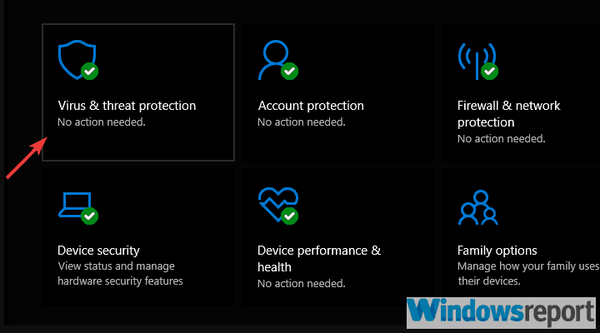
- Välja Skanningsalternativ.
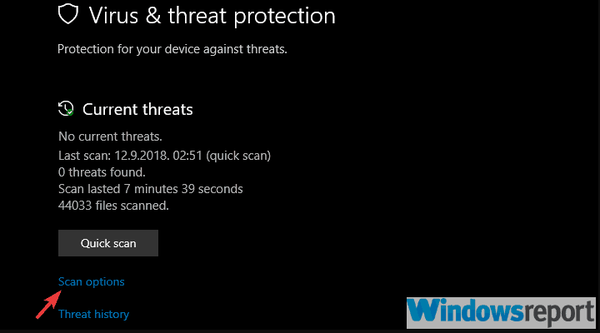
- Välj Windows Defender Offline Scan.
- Klick Skanna nu.
- Din dator startar om och skanningsprocessen börjar.
Och så här använder du Malwarebytes:
- Ladda ner Malwarebytes
- Kör verktyget och klicka Skanna nu.
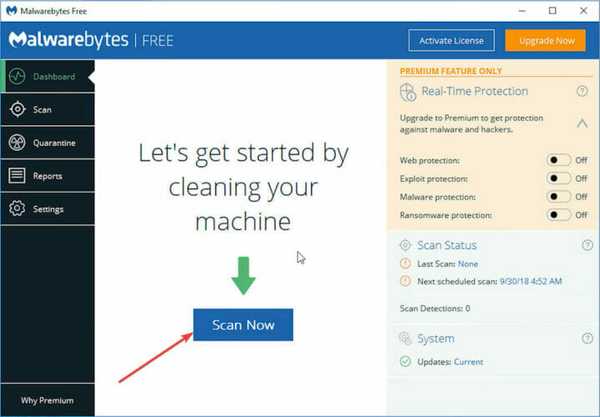
- Vänta tills verktyget skannar ditt system och klicka Rengör och reparera.
- Starta om din dator.

Malwarebytes
Malwarebytes tar inte bara bort eventuell skadlig kod på din dator utan skyddar dig mot skadliga webbplatser på grund av dess integrerade AI-teknik. Gratis provperiod Besök webbplats Läs merEfter det är det enda kvar att vara uppmärksam när du är online. Om du besöker en webbplats full av annonser, klicka inte runt och använd om möjligt adblocker så mycket som möjligt.
Se till att berätta om detta var en informativ läsning i kommentarfältet nedan.
FAQ: Läs mer om webbläsarsäkerhet
- Varför omdirigerar min dator mig till andra webbplatser?
De vanligaste orsakerna till omdirigeringar av webbplatser är adware och malware, så se till att du är skyddad med det bästa antivirusprogrammet.
- Vad är säkert surfläge?
Safe Browsing är en tjänst som tillhandahålls av Google som i grunden är en lista med svartlistade webbadresser till webbsidor som är kända för att injicera skadlig kod och köra nätfiskeorienterad kod. Inte att förväxla med privat surfning.
- Hur vet du om en webbplats är farlig?
För att kontrollera om en webbplats innehåller skadlig kod kan du använda Googles Safe Browsing-tjänst. Du kan också se till att du använder den bästa webbläsaren för att skydda din dator.
Redaktörens anmärkning: Detta inlägg publicerades ursprungligen i mars 2020 och har sedan moderniserats och uppdaterats i juli 2020 för friskhet, noggrannhet och omfattning.
- Webbläsarfel
- Privat surfning
 Friendoffriends
Friendoffriends



